登録している写真が多すぎて起動が遅いという人は、撮影時期やジャンルごとに複数のライブラリを作って管理してみよう。
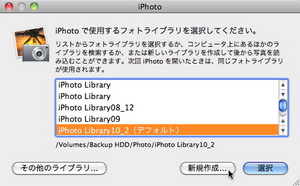
ライブラリを分割したい場合は、[オプション]キーを押しながらiPhotoを立ち上げることで新規ライブラリを作ることができる。ライブラリを切り替えたいときも、やはり[オプション]キーを押しながらiPhotoを起動しよう。
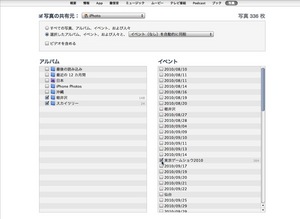
しかし、ライブラリを切り替えて使うと、iPhoneやiPadとの写真の同期時に注意が必要になる。同期するための「アルバム」や「イベント」の内容がライブラリを切り替えるたびに変わってしまうのだ。
この問題を解決するために、iPhoneと写真を同期する方法を変えてしまおう。iPhotoのライブラリと同期するのではなく、Mac内にある指定したフォルダと同期するように設定するのだ。
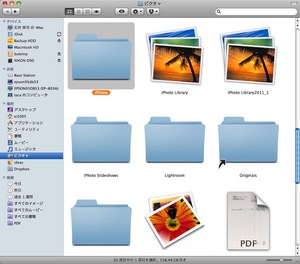
まず、[ピクチャ]フォルダ内にiPhoneと写真を同期させるためのフォルダを作り、iPhoneに転送したい写真をiPhotoからドラッグ&ドロップしてコピーしてやろう。
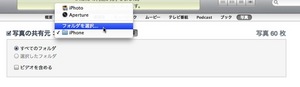
次にiTunesのiPhone(iPad)管理画面で写真の共有元を[フォルダ]にしてこのフォルダを指定する。この方法なら、どんなにiPhotoライブラリを切り替えても、iPhoneと同期する写真が固定されるというわけだ。
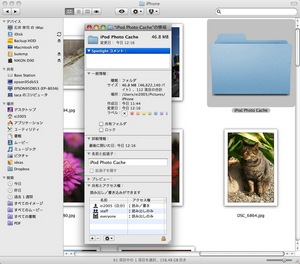
ちなみに、フォルダを指定してiPhoneに写真を送ると、そのフォルダ内に「iPod Photo Cache」というフォルダを作る。これは画像の転送用に作成されるフォルダで削除してしまっても問題はないが、再度同期をするときには同じようにフォルダを作る。






![フリーアナウンサー・松澤ネキがアプリ開発に挑戦![設計編]【Claris FileMaker選手権 2025】](https://macfan.book.mynavi.jp/wp-content/uploads/2025/06/C5A1875_test-256x192.jpg)